【Apple】無痕備份的Time Machine
分享Tweet
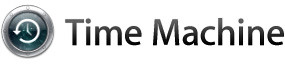
現在您再也不必擔心會遺失數位檔案了。Time Machine 可自動儲存 Mac 中所有內容的最新版本,包括照片、音樂、影片、文件,應用程式和設定等。只要您有需要,您就可以輕鬆讓時光倒流,找回任何檔案。
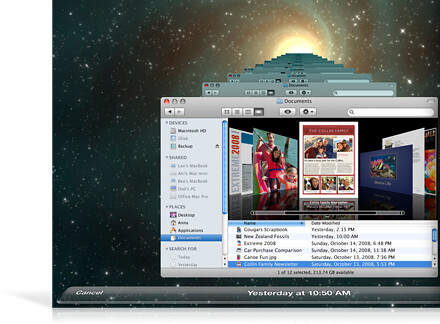
前一陣子,我的macbook的硬碟偶爾會出現卡住,但是一直沒有去理會,但是後來越來越嚴重,嚴重到會影響我的平日工作,後來因為500GB的硬碟最近都沒有備份,硬碟如果真的掛掉的話,我很很慘的。
等到安裝完系統的時候,它會問你原來的資料在哪裡,這時候就把備份硬碟接上,把原本的資料全部就會恢復了,就跟之前的一模一樣,Time Machine是個非常實用的內建軟體,強烈建議大家一定要養成良好的備份習慣,就讓Time Machine幫你無痕備份吧~
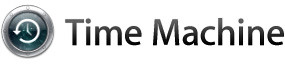
現在您再也不必擔心會遺失數位檔案了。Time Machine 可自動儲存 Mac 中所有內容的最新版本,包括照片、音樂、影片、文件,應用程式和設定等。只要您有需要,您就可以輕鬆讓時光倒流,找回任何檔案。
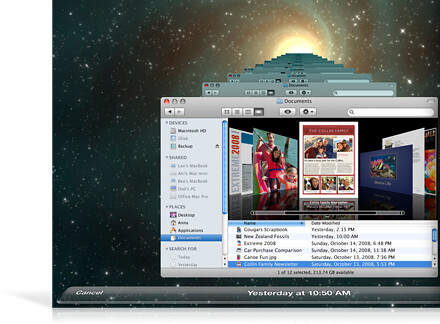
前一陣子,我的macbook的硬碟偶爾會出現卡住,但是一直沒有去理會,但是後來越來越嚴重,嚴重到會影響我的平日工作,後來因為500GB的硬碟最近都沒有備份,硬碟如果真的掛掉的話,我很很慘的。
所以後來就陸續買了兩顆硬碟,第一顆硬碟是WD Elements Desktop 1.5TB 3.5吋外接硬碟組,而且是以非常優惠的價格,$2799元買到,後來在pchome就沒有看到這顆硬碟了,真的是賺到。
買到這顆外接硬碟後,就趕快先把家裡的三顆舊硬碟的資料,全部都copy到新的1.5TB硬碟,然後把之前買的一顆500GB的WD 3.5吋外接硬碟,整個format後,準備當做是Time Machine的硬碟
在以往的備份,需要的軟體是Carbon Copy Cloner,這是一套很好用的備份軟體,但是現在有了內建的Time Machine備份軟體之後,越覺得這個時光機器,真的非常的方便,我稱之為無痕備份,因為只要設定過一次,之前只要接上要備份的外接硬碟,Time Michine就會自動的去交叉比對有所增加或是減少的資料,完全不需要使用者去擔心哪些要備份,哪些不需要備份,不過因為硬碟大所以讓Time Machine跑個一個晚上就全部備份完畢了。
隔天去了優仕八德店買了一顆2.5吋500GB的硬碟,準備回來自己更換內建硬碟,現在的機器要自行更換硬碟非常方便,不像以前需要專業的拆裝蘋果電腦的維修工程師(這是我以前的工作),現在的設計很容易就可以自行拆裝記憶體與硬碟了。
步驟一:電腦關機
步驟二:把電池拆除
步驟三:把硬碟抽出來就可以了
步驟四:把新的硬碟裝進去
步驟五:把電池裝回去
步驟六:電腦開機
很簡單吧~
再來就是拿出Mac OS X 10.6的系統光碟,安裝新的系統,步驟很簡單,跟的做就可以了,不像Windows那麼麻煩(Windows 7安裝過程需要重開機三次,要一直在旁邊顧,蘋果的Mac OS X只要在最前面設定好就可以去泡茶、喝咖啡了)。
延伸閱讀:
留言
張貼留言